বিষয়বস্তুৰ তালিকা
সূত্ৰ হৈছে এক্সেল স্প্ৰেডশ্বীটৰ হৃদয় আৰু আত্মা। বেছিভাগ সময়তে, আপুনি সূত্ৰটো এটা সম্পূৰ্ণ স্তম্ভ (বা এটা স্তম্ভৰ কোষসমূহৰ এটা উল্লেখযোগ্য অংশ)ত প্ৰয়োগ কৰিব লাগিব। এই প্ৰবন্ধটোৱে আপোনাক এক্সেলত ড্ৰেগ নকৰাকৈ সম্পূৰ্ণ স্তম্ভত এটা সূত্ৰ প্ৰয়োগ কৰিবলৈ কিছুমান দ্ৰুত পদ্ধতিৰ সৈতে নিৰ্দেশনা দিব।
অনুশীলন কাৰ্য্যপুস্তিকা ডাউনলোড কৰক
ইয়াৰ পৰা অনুশীলন কাৰ্য্যপুস্তিকা ডাউনলোড কৰক।
ড্ৰেগিং নকৰাকৈ সূত্ৰ প্ৰয়োগ কৰা।xlsx
এক্সেলত ড্ৰেগ নকৰাকৈ সম্পূৰ্ণ স্তম্ভত সূত্ৰ প্ৰয়োগ কৰাৰ ৫টা দ্ৰুত পদ্ধতি
এই প্ৰবন্ধত, আমি excel ত ড্ৰেগিং নকৰাকৈ সূত্ৰ এটা সম্পূৰ্ণ স্তম্ভত প্ৰয়োগ কৰাৰ 5 দ্ৰুত পদ্ধতিৰ বিষয়ে আলোচনা কৰিম। ইয়াৰ বাবে আমি Excel ত তলৰ ডাটাছেট ( B4:D8 ) ব্যৱহাৰ কৰিম য'ত মূল মূল্য , বিক্ৰীৰ মূল্য আৰু ৰেহাই হাৰ<2 থাকে> কিছুমান উৎপাদন ৰ। তলৰ পদ্ধতিসমূহ চাওঁ আহক।
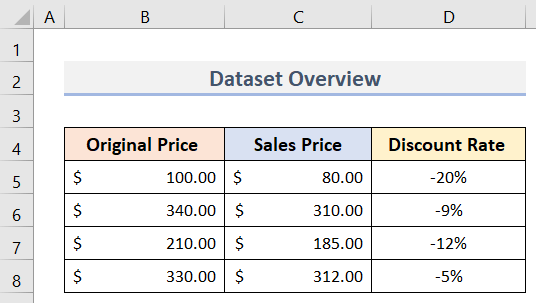
1. AutoFill Handle
মাউছ ব্যৱহাৰ কৰি ডাবল-ক্লিক কৰি সম্পূৰ্ণ স্তম্ভত Excel সূত্ৰ প্ৰয়োগ কৰক পদ্ধতিটো হৈছে এটা সূত্ৰ এটা গোটেই স্তম্ভত প্ৰয়োগ কৰাৰ অন্যতম সহজ উপায়। ধৰি লওক, তলৰ ডাটাছেটত ( B4:D8 ) আমি ডিছকাউন্ট হাৰ গণনা কৰিবলৈ D5 কোষত এটা সূত্ৰ ব্যৱহাৰ কৰিছো। এতিয়া, আমি Discount Rate ৰ সমগ্ৰ স্তম্ভটোত থকা সূত্ৰটো প্ৰয়োগ কৰিব লাগিব। সৰল ডাবলৰ সৈতে তেনে কৰিবলৈ তলৰ পদক্ষেপসমূহ অনুসৰণ কৰকক্লিক কৰি ।
পদক্ষেপসমূহ:
- প্ৰথমে, ঘৰ D5 বা সূত্ৰ<2 ধাৰণ কৰা কোষ নিৰ্ব্বাচন কৰক>.
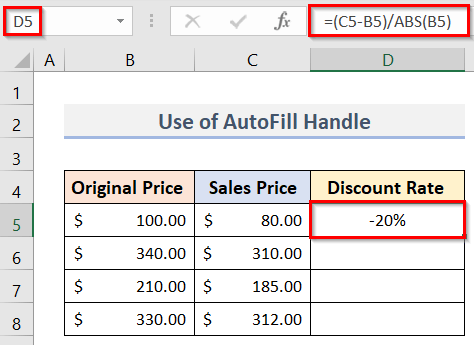
- ইয়াৰ পিছত, নিৰ্বাচিত কোষৰ তলৰ-সোঁ অংশত কাৰচাৰ ৰাখক ( D5 ).
- পাছত, আপুনি এটা প্লাছ চিহ্ন দেখিব যাক অটোফিল হেণ্ডেল সঁজুলি বুলি কোৱা হয়।
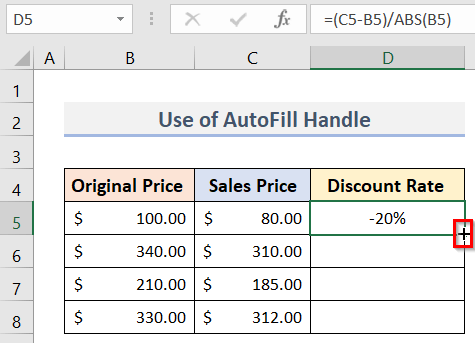
- এতিয়া, বাওঁ মাউছ বুটামত দুবাৰ ক্লিক কৰক।
- সেয়েহে, ৰ সমগ্ৰ স্তম্ভটো ডিছকাউন্ট হাৰ ৰ অন্তৰ্গত ডাটাছেটটো সূত্ৰৰ সৈতে পূৰ্ণ হ'ব ।
- কিন্তু, সূত্ৰটো কাষৰীয়া হিচাপে D8 কোষলৈকে প্ৰয়োগ কৰা হ'ব ইয়াৰ কোষটোৱেই হৈছে তথ্য থকা শেষ কোষ। তলৰ স্ক্ৰীণশ্বট চাওক।

অধিক পঢ়ক: এক্সেলত কেনেকৈ এটা সূত্ৰ সৃষ্টি কৰিব লাগে (5 উপায়)
2. সম্পূৰ্ণ স্তম্ভলৈ সূত্ৰ কপি কৰাৰ বাবে এক্সেলত ফিল ডাউন বিকল্প ব্যৱহাৰ কৰক
আমি এক্সেল ব্যৱহাৰ কৰি সম্পূৰ্ণ স্তম্ভ ত এটা সূত্ৰ প্ৰয়োগ কৰিব পাৰো ডাউন পূৰণ কৰক বিকল্প। তেনে কৰিবলৈ, প্ৰথমে, আপুনি স্তম্ভটোৰ সৰ্বোচ্চ কোষত ( D5 ) সূত্ৰটো দিব লাগিব। গোটেই প্ৰক্ৰিয়াটোৰ বাবে পদক্ষেপসমূহ তলত দিয়া হৈছে।
পদক্ষেপসমূহ:
- আৰম্ভণিতে, D5 কোষ নিৰ্ব্বাচন কৰক য'ত <1 আছে>সূত্ৰ । আমি তলৰ স্ক্ৰীণশ্বটৰ ফৰ্মুলা বাৰ ত সূত্ৰটো চাব পাৰো।
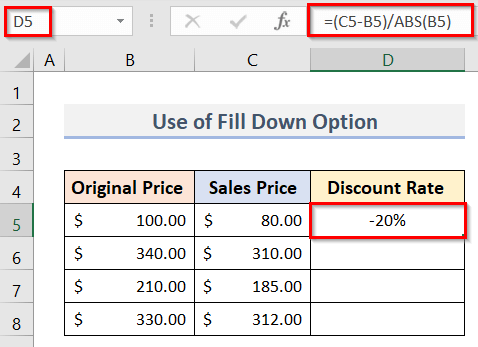
- তাৰ পিছত, তলৰ সকলো কোষ নিৰ্বাচন কৰক (কে ধৰি cell D5 ) য'লৈকে আপুনি সূত্ৰ নিযুক্ত কৰিব লাগিব। বাবেউদাহৰণস্বৰূপে, আমি D5:D8 পৰিসীমা নিৰ্ব্বাচন কৰিছো।
- ইয়াৰ পিছত, ঘৰ টেবলৈ যাওক।
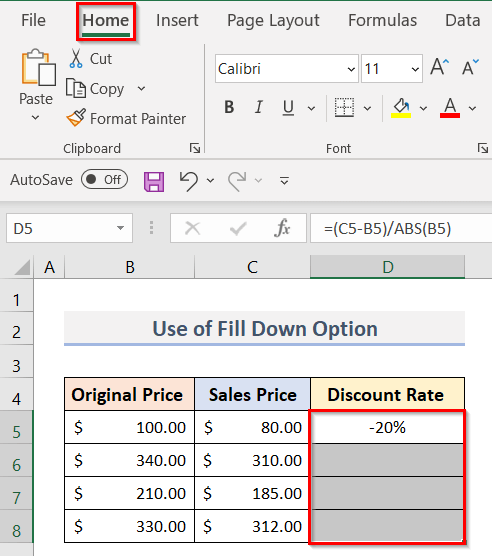
- তাৰ পিছত, সম্পাদনা গোটৰ পৰা পূৰণ ড্ৰপডাউনত ক্লিক কৰক।
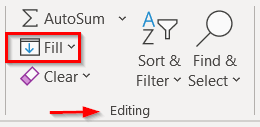
- পাছলৈ, ড্ৰপডাউনৰ পৰা তল নিৰ্ব্বাচন কৰক।
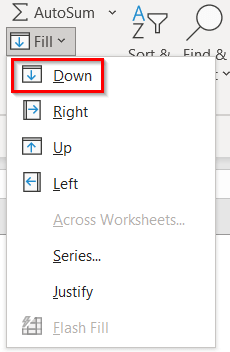
- শেষত, পূৰ্বৰ পদক্ষেপসমূহে সূত্ৰটো ল'ব D5 কোষ আৰু ই ইয়াক সকলো নিৰ্বাচিত কোষত পূৰণ কৰক ( D8 কোষলৈকে)।
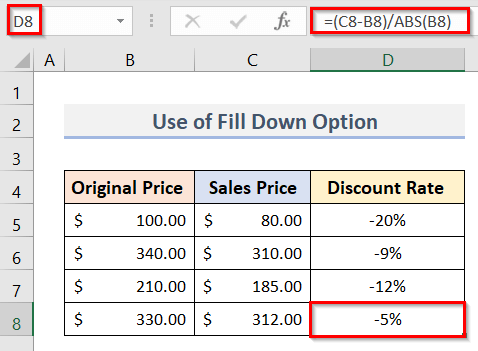
অধিক পঢ়ক: এক্সেলত শতাংশ গণনা কৰিবলৈ এটা সূত্ৰ কেনেকৈ তৈয়াৰ কৰিব পাৰি
একে ধৰণৰ পঢ়া
- এক্সেলত এনে এটা সূত্ৰ সৃষ্টি কৰক যিয়ে হয় শব্দটো স্থাপন কৰিব (৭টা উপায়)
- এক্সেল ভিবিএ: আপেক্ষিক উল্লেখৰ সৈতে সূত্ৰ সন্নিবিষ্ট কৰক (সকলো সম্ভাৱ্য উপায় )
- এটা ফাংচন ব্যৱহাৰ নকৰাকৈ এক্সেলত কেনেকৈ সূত্ৰ তৈয়াৰ কৰিব পাৰি (৬টা পদ্ধতি)
- এক্সেলত পইণ্ট আৰু ক্লিক পদ্ধতি ব্যৱহাৰ কৰক (৩টা উদাহৰণ )
- এক্সেলত এটা স্বনিৰ্বাচিত সূত্ৰ কেনেকৈ সৃষ্টি কৰিব লাগে (এটা স্তৰ-দ্বাৰা-পদক্ষেপ নিৰ্দেশিকা)
3. সূত্ৰ নিযুক্ত কৰিবলৈ কিবৰ্ড চৰ্টকাট a ড্ৰেগ নকৰাকৈ সম্পূৰ্ণ স্তম্ভলৈ
আমি কিবৰ্ড চৰ্টকাট ব্যৱহাৰ কৰি সম্পূৰ্ণ স্তম্ভলৈ সূত্ৰসমূহ দ্ৰুতভাৱে নিযুক্ত কৰিব পাৰো। সম্পূৰ্ণ সূত্ৰ ৰ পৰা গোটেই স্তম্ভলৈ পদক্ষেপসমূহ তলত দিয়া হৈছে।
পদক্ষেপসমূহ:
- প্ৰথমে, সূত্ৰ থকা কোষটো ( D5 ) নিৰ্বাচন কৰক।
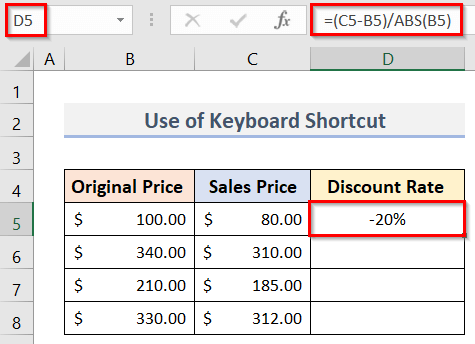
- তাৰ পিছত তলৰ সকলো কোষ বাছক ( D8 কোষলৈকে)য'ত আপুনি সূত্ৰ ব্যৱহাৰ কৰিব বিচাৰে (চেল D5 অন্তৰ্ভুক্ত কৰি)।
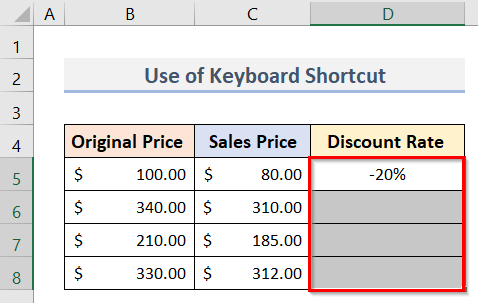
- সেয়েহে, টিপক Ctrl কি ধৰি থকাৰ সময়ত D কি'।
- ফলস্বৰূপে, সূত্ৰটো কপি কৰা হ'ব সকলো নিৰ্বাচিত ঘৰলৈ। আমি তলৰ স্ক্ৰীণশ্বটত সেইটো চাব পাৰো।
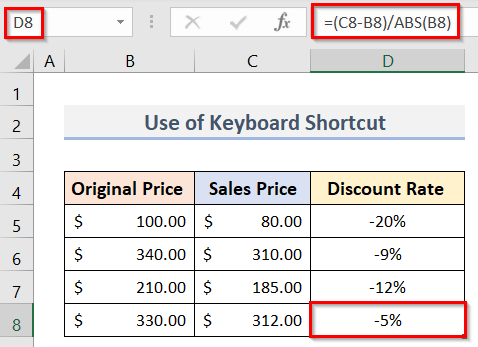
অধিক পঢ়ক: এক্সেলত একাধিক কোষত একেটা সূত্ৰ কেনেকৈ প্ৰয়োগ কৰিব পাৰি ( 7 উপায়)
4. Excel এৰে সূত্ৰৰ সৈতে ড্ৰেগ নকৰাকৈ সম্পূৰ্ণ স্তম্ভলৈ সূত্ৰ কপি কৰক
ধৰি লওক, আমাৰ Excel ত এটা ডাটাছেট আছে য'ত কিছুমান উৎপাদন<ৰ নাম থাকে 2> আৰু তেওঁলোকৰ মূল মূল্য । আমি এৰে সূত্ৰ ব্যৱহাৰ কৰি সকলো উৎপাদন ৰ প্ৰত্যাশিত লাভ গণনা কৰিব লাগিব।
আমি এৰে<ও ব্যৱহাৰ কৰিব পাৰো 2> Excel ত সূত্ৰ এটা সূত্ৰ সম্পূৰ্ণ স্তম্ভলৈ কপি কৰিবলৈ :
- প্ৰথমতে, D5 কোষ (স্তম্ভৰ সৰ্বোচ্চ কোষ) নিৰ্বাচন কৰক।
- এতিয়া, প্ৰত্যাশিত লাভ গণনা কৰিবলৈ আপুনি কোষত ( D5 ):
=C5:C8*12% 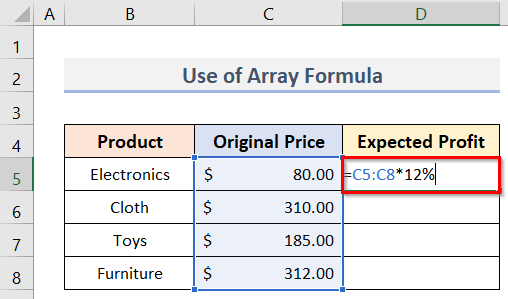
- Enter কি' টিপোৱাৰ পিছত আমি প্ৰত্যাশিত লাভ<ৰ সকলো মান পাম 2> একেলগে।
- অৰ্থাৎ, Array সূত্ৰই স্বয়ংক্ৰিয়ভাৱে সূত্ৰটোক সম্পূৰ্ণ স্তম্ভলৈ কপি কৰিলে।
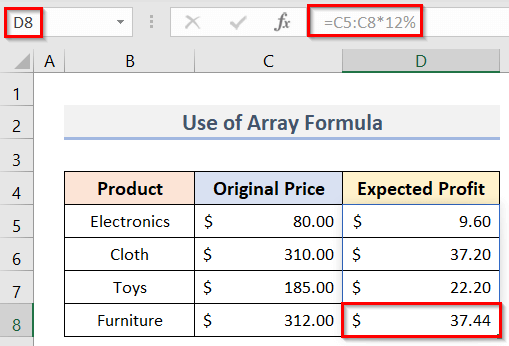
- নিশ্চিত হ'বলৈ, আপুনি যিকোনো কোষ নিৰ্বাচন কৰিব পাৰে( D8 ) স্তম্ভ ( D5:D8 ) ত আৰু সূত্ৰ বাৰ ত সূত্ৰটো পৰীক্ষা কৰক।
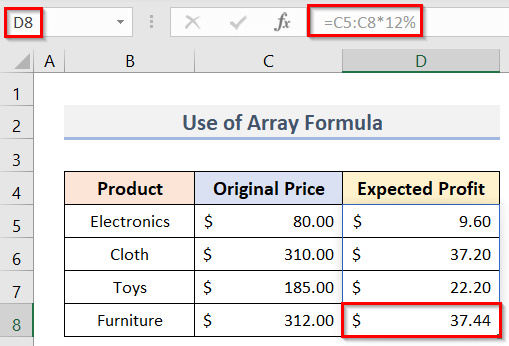
অধিক পঢ়ক: এক্সেল ভিবিএ ব্যৱহাৰ কৰি সমগ্ৰ স্তম্ভত সূত্ৰ কেনেকৈ প্ৰয়োগ কৰিব পাৰি
5. কপি-পেষ্টৰ ব্যৱহাৰ সম্পূৰ্ণ স্তম্ভত সূত্ৰ প্ৰয়োগ কৰিবলৈ
সমগ্ৰ স্তম্ভ ত এটা সূত্ৰ প্ৰয়োগ কৰাৰ আন এটা দ্ৰুত উপায় হ'ল সূত্ৰটো কপি-পেষ্ট কৰা । এই পদ্ধতি প্ৰয়োগ কৰিবলৈ তলত পদক্ষেপসমূহ দিয়া হৈছে:
পদক্ষেপসমূহ:
- প্ৰথমে, কপি কোষটো ( D5 ) Ctrl কি ধৰি ৰাখি C কি' টিপি সূত্ৰ ধাৰণ কৰা।
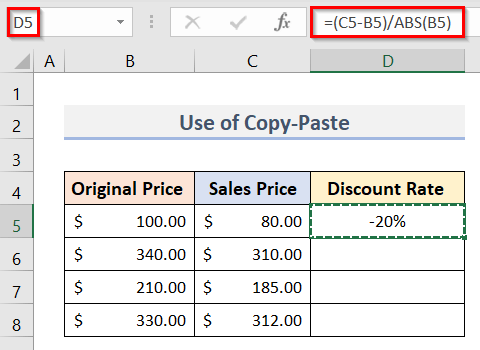
- এই সময়ত, তলৰ সকলো কোষ ( D6:D8 ) নিৰ্ব্বাচন কৰক য'ত আপুনি একে সূত্ৰ ব্যৱহাৰ কৰিব বিচাৰে।
- মনত ৰাখিব, এইটো সময়, আমি D5 কোষটো বাদ দিব লাগিব।
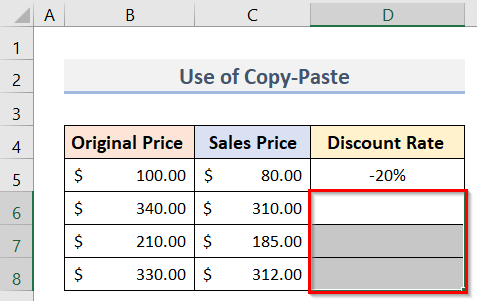
- পৰৱৰ্তী সময়ত, <টিপি পেষ্ট কৰক 1>কিবৰ্ডত Ctrl + V ।
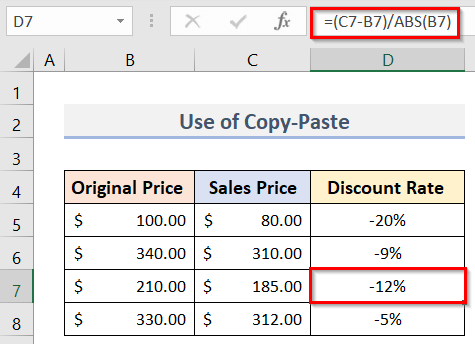
- যদি আপুনি কোনো ফৰ্মেটিং নিবিচাৰে কপি কৰা কোষৰ ( D6 ) তলৰ পদক্ষেপসমূহ অনুসৰণ কৰক:
- উপৰৰ প্ৰক্ৰিয়াৰ পদক্ষেপসমূহ কপি পৰিসীমালৈকে অনুসৰণ কৰক ( D6:D8 ).
- তাৰ পিছত, নিৰ্বাচিত পৰিসীমাত ৰাইট-ক্লিক ।
- তাৰ পিছত, ক্লিক কৰক বিশেষ পেষ্ট কৰক বিকল্প।
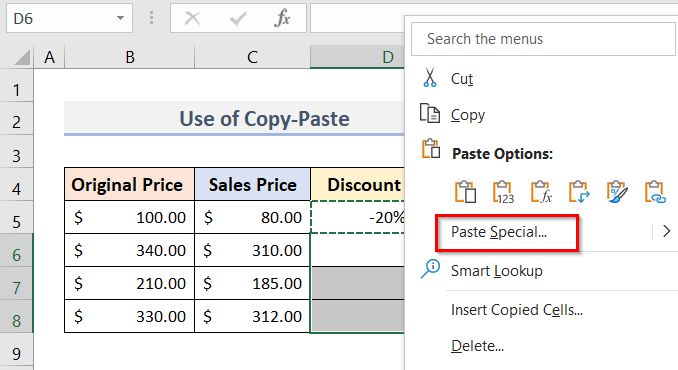
- ফলস্বৰূপে, বিশেষ পেষ্ট কৰক উইন্ডো পপ আপ হ'ব।
- তাৰ পিছত, পেষ্ট বিকল্পসমূহৰ পৰা সূত্ৰ নিৰ্ব্বাচন কৰক।
- শেষত, cl ick ঠিক আছে ।

- এইদৰে, আমি সূত্ৰটো কপি কৰিছো ( বিনা নিৰ্বাচিত পৰিসীমাত ( D6:D8 ) যিকোনো ফৰ্মেটিং )। তলৰ ছবিখনত চূড়ান্ত আউটপুট চাওক।
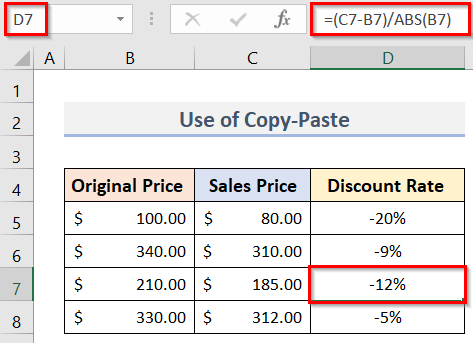
অধিক পঢ়ক: একাধিক কোষৰ বাবে এক্সেলত এটা সূত্ৰ কেনেকৈ সৃষ্টি কৰিব লাগে ( ৯ পদ্ধতি)
উপসংহাৰ
মই আশা কৰোঁ ওপৰৰ পদ্ধতিসমূহে আপোনাক টানি নিদিয়াকৈ গোটেই স্তম্ভটোত সূত্ৰ প্ৰয়োগ কৰিবলৈ সহায়ক হ'ব। অনুশীলনৰ কৰ্মপুস্তিকাখন ডাউনলোড কৰি এবাৰ চেষ্টা কৰক। আপোনাৰ মতামত মন্তব্যৰ অংশত জনাওক। এই ধৰণৰ অধিক প্ৰবন্ধ পাবলৈ আমাৰ ৱেবছাইট ExcelWIKI অনুসৰণ কৰক।

